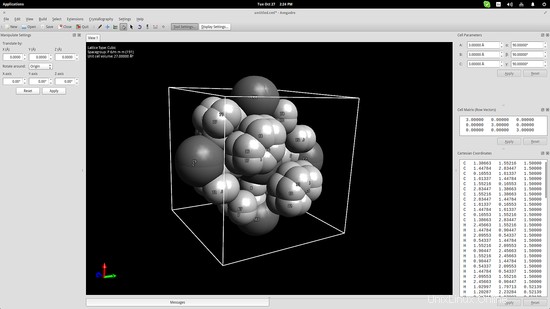Avogadro est un éditeur et visualiseur de molécules, et l'un des outils logiciels scientifiques open source les plus avancés. Il présente de nombreuses fonctionnalités qui peuvent être utiles dans l'enseignement, car l'éducation peut être beaucoup plus efficace lorsque la théorie est combinée à la représentation réelle de modèles réalistes. Voici un tutoriel de base sur l'utilisation d'Avogadro dans l'enseignement. Veuillez noter que j'utilise la dernière version stable qui est la version 1.1.1, mais il existe également une version 2.0.7 qui est une réécriture complète de l'application.
Obtenir Avogadro
- Page d'accueil d'Avogadro
- Télécharger Avogadro
Modélisation de molécules avec Avogadro
Présentons la construction d'une molécule d'eau afin d'avoir l'idée derrière les techniques de modélisation utilisées à Avogadro. Tout d'abord, cliquez sur le bouton "Élément" à gauche et choisissez l'option "autre" pour ouvrir un tableau périodique des éléments. À partir de là, vous pouvez cliquer sur n'importe quel élément, puis l'insérer dans l'espace de dessin en cliquant simplement à n'importe quel endroit.
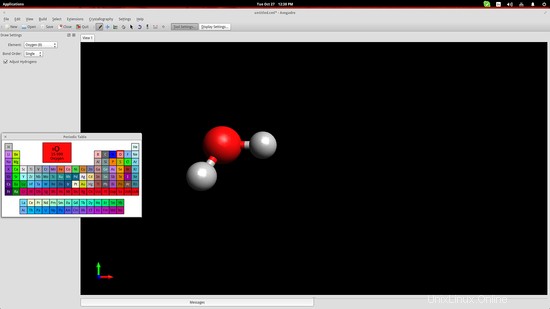
Comme vous l'avez peut-être remarqué, Avogadro a automatiquement lié deux atomes d'hydrogène à l'atome d'oxygène que j'ai ajouté. C'est parce que j'avais coché l'option "Ajuster les hydrogènes". Si vous souhaitez travailler avec des anions/cations, vous devez décocher cette case et vous pouvez ensuite lier les éléments ajoutés en cliquant avec le bouton gauche sur les atomes ajoutés et en faisant glisser le curseur vers un autre atome. Cliquer sur le lien créé changera son type (double, triple etc.).
Appuyez sur F10 pour accéder au mode Outil de manipulation. Dans ce mode, un clic droit vous permettra de faire un panoramique de la vue, un zoom avant/arrière est effectué à l'aide de la molette de la souris et l'ordination de la vue peut être ajustée en faisant glisser les curseurs dans la zone de dessin. Un double-clic sur la molécule centrera automatiquement la vue sur celle-ci.
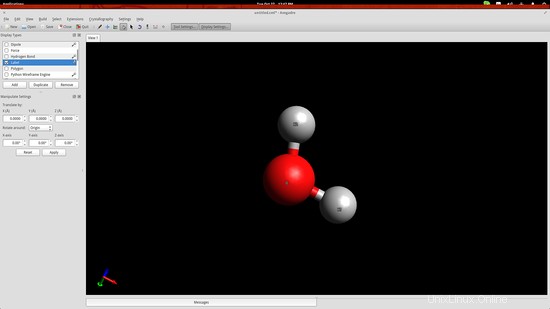
Dans le même mode, vous pouvez également faire glisser les atomes individuels pour modifier leur position dans l'espace.
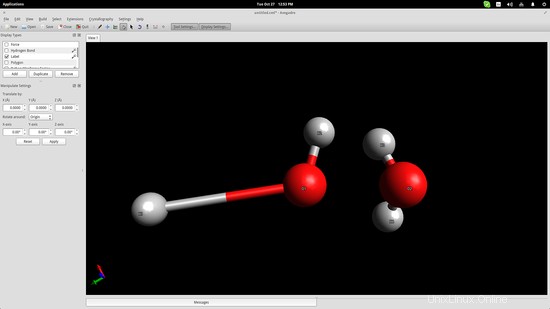
Cependant, les atomes forment des molécules d'une manière particulière et toutes les liaisons ont des distances et des énergies spécifiques. Vous pouvez les définir avec précision à l'aide de l'outil de mesure. Appelez-le en appuyant sur F12, puis sélectionnez les trois atomes, le second étant l'atome d'oxygène, car le deuxième point sert de point de référence pour la mesure de l'angle.
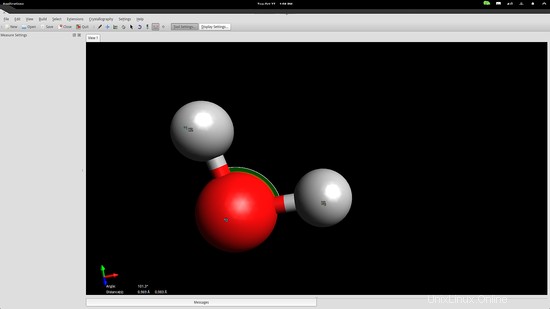
Les distances de liaison semblent être un peu plus longues qu'en réalité, tandis que l'angle est légèrement inférieur à ce qu'il devrait être, mais nous sommes dans la plage acceptée à des fins éducatives, alors passons à l'étape suivante.
Simulation de force
J'ai ajouté deux molécules d'eau afin de simuler la liaison qui se forme naturellement entre elles grâce à leur nature bipolaire. Appuyez sur le bouton "Outil d'optimisation automatique" juste en dessous du menu supérieur, puis cliquez sur le bouton "Démarrer" sur le côté gauche de l'interface pour démarrer la simulation. J'ai utilisé l'algorithme de "descente la plus raide", qui a aligné les deux molécules comme le montre la capture d'écran ci-dessous :
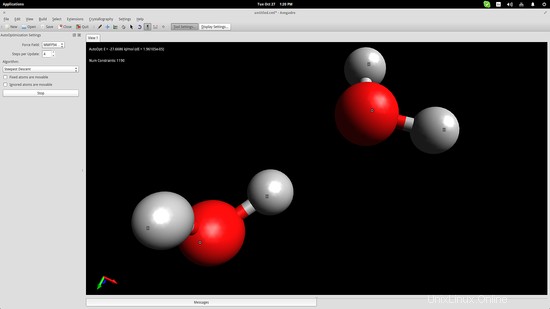
Pour mieux montrer cela, j'utiliserai une représentation de potentiel électrostatique sur les deux molécules. Allez dans le panneau supérieur et naviguez sur Extensions->Créer des surfaces. Dans la fenêtre qui s'ouvre, choisissez l'option Potentiel électrostatique dans le menu "Color By" et cliquez sur le bouton "Calculate".
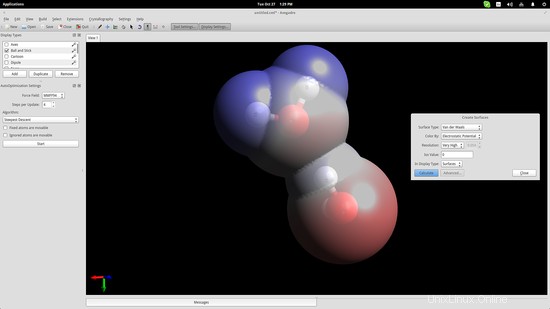
Il est maintenant clair que l'atome d'hydrogène de l'une des molécules d'eau se lie électrostatiquement avec l'atome d'oxygène de la seconde molécule. Cela aide les élèves à comprendre la nature des molécules d'eau et pourquoi l'eau est un si bon dissolvant.
ADN/ARN
Une autre caractéristique éducative utile d'Avogadro (parmi des centaines en fait) est l'auto-génération d'acides nucléiques comme l'ADN et l'ARN. Accédez à Construire-> Insérer-> ADN/ARN... sur le panneau supérieur et ajoutez votre propre séquence et appuyez sur le bouton "Insérer" pour insérer le modèle dans l'espace de dessin.
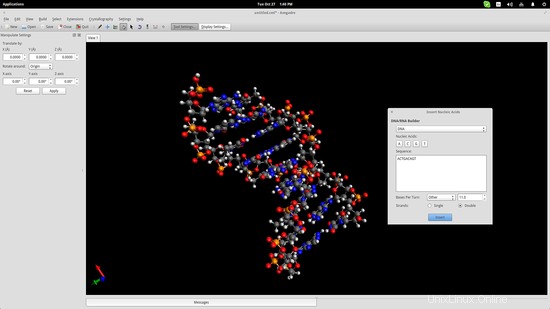
Cela pourrait aider les élèves à mieux comprendre la forme du code génétique de tous les êtres vivants de la planète.
Générateur/Visionneuse de cristaux
Une autre chose qui pourrait être utile aux éducateurs est le générateur/visionneur de cristaux d'Avogadro. Allez dans le menu du panneau supérieur et cliquez sur Crystallography-> Add Unit Cell. Cela ajoutera un cube dans la zone de dessin. En haut à droite, vous pouvez modifier les paramètres de taille du cube en fonction de ce que vous souhaitez créer. Ajoutez les molécules de base dans la cellule, puis allez dans Cristallographie-> Spacegroup-> Remplir la cellule unitaire et sélectionnez le type spécifié dans la liste.